So schalten Sie eine kabellose Maus ein
In der modernen Welt gibt es immer mehr Geräte, die drahtlose Technologien nutzen. Unter anderem gibt es seit langem kabellose Mäuse und Tastaturen auf dem Markt, die in der Lage sind, einen Computer zu steuern, ohne Drähte und Kabel anzuschließen.
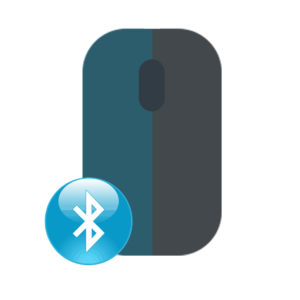
Der Inhalt des Artikels
So schalten Sie eine kabellose Maus an einem Computer ein
Drahtlose Geräte können auf unterschiedliche Weise miteinander verbunden werden. Es gibt Geräte, die Bluetooth-Verbindung, Funkfrequenz mit Modul und Induktion unterstützen.

Bluetooth-Maus
Alle modernen Laptops verfügen über integrierte Bluetooth-Module, sodass der Anschluss einer kabellosen Maus oft nicht schwierig ist. Sie werden über eine Bluetooth-Verbindung hergestellt und zeichnen sich durch eine relativ schnelle Reaktion und zuverlässiges Schalten aus.
AUFMERKSAMKEIT. Bluetooth kann eine stabile Verbindung bis zu 8 Metern bereitstellen, sodass Sie Ihren Computer aus verschiedenen Ecken des Raums steuern können.
Um ein drahtloses Gerät zu konfigurieren, müssen Sie zum entsprechenden Menü gehen. Öffnen Sie dazu „Start“ – „Systemsteuerung“ – „Geräte und Drucker“.
REFERENZ. Oftmals befindet sich neben der „Systemsteuerung“ der Unterpunkt „Geräte und Drucker“.
 Das sich öffnende Menü zeigt eine Liste der angeschlossenen Geräte an. Um ein neues hinzuzufügen, müssen Sie auf den Punkt „Gerät hinzufügen“ klicken. Der Computer kann nur die eingeschaltete Maus finden.Normalerweise befindet sich der Netzschalter auf dem Bedienfeld selbst und ist mit der Aufschrift „On\Off“ gekennzeichnet. Sollten Sie die Schaltfläche nicht finden, sollten Sie die technische Dokumentation nutzen, die die Grundlagen des Gerätes detailliert beschreibt.
Das sich öffnende Menü zeigt eine Liste der angeschlossenen Geräte an. Um ein neues hinzuzufügen, müssen Sie auf den Punkt „Gerät hinzufügen“ klicken. Der Computer kann nur die eingeschaltete Maus finden.Normalerweise befindet sich der Netzschalter auf dem Bedienfeld selbst und ist mit der Aufschrift „On\Off“ gekennzeichnet. Sollten Sie die Schaltfläche nicht finden, sollten Sie die technische Dokumentation nutzen, die die Grundlagen des Gerätes detailliert beschreibt.
Nachdem der Computer selbst das gewünschte Modell gefunden hat, klicken Sie auf „Weiter“ und Windows installiert die erforderliche Software selbst. Danach ist das Gerät betriebsbereit.
WICHTIG. Damit eine Bluetooth-Verbindung funktioniert, muss der PC über ein Bluetooth-Modul verfügen. Auf Laptops ist es standardmäßig installiert und auf Desktop-Computern ist oft der Kauf zusätzlicher Ausrüstung erforderlich.
RF-Maus
Ein sehr verbreiteter Maustyp, der mit dem Empfänger geliefert wird. Dieses Gerät ist universell einsetzbar und erfordert keine zusätzliche Ausrüstung. Um eine RF-Maus zu konfigurieren, müssen Sie den Empfänger in den USB-Anschluss stecken. Windows beginnt dann automatisch mit der Installation der Software.
Die Maus selbst muss eingeschaltet und die Umschalttaste gedrückt sein. Normalerweise befindet es sich neben dem Rad, das Design kann jedoch je nach Modell variieren. Nähere Informationen entnehmen Sie bitte der technischen Dokumentation.
REFERENZ. Normalerweise wird das Gerät von einer Leuchtanzeige begleitet. Das zeigt Arbeitsbereitschaft.
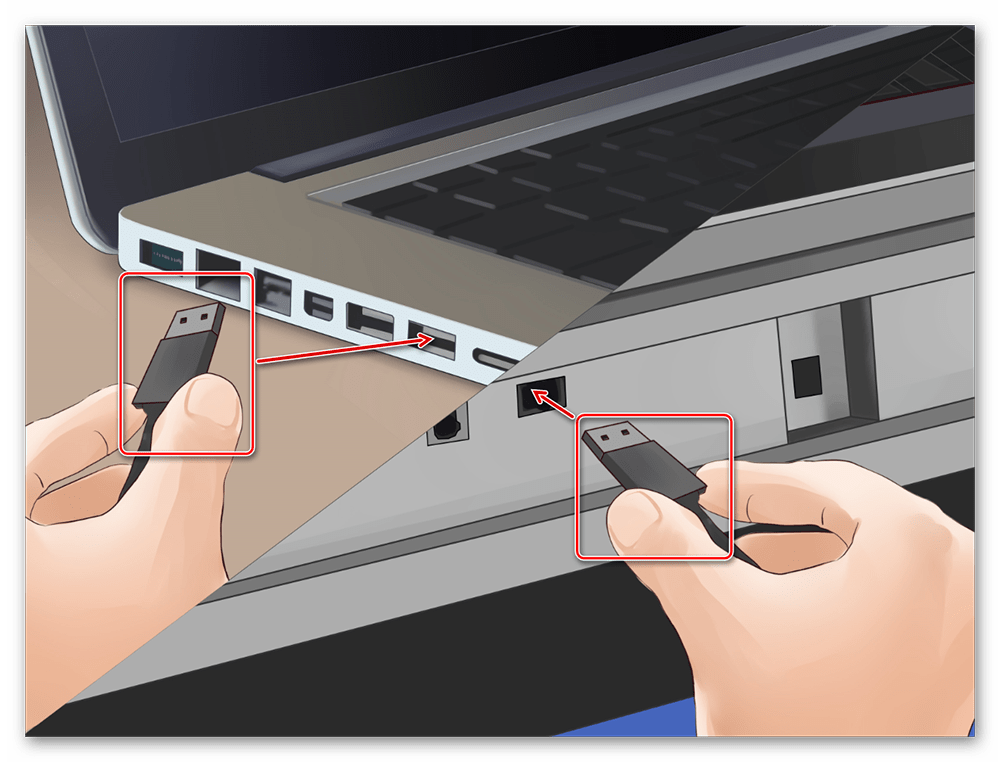
Induktionsmaus
Die veralteteste Variante. Derzeit werden solche Modelle fast nie produziert. Eine Induktionsmaus funktioniert mit einem Tablet, das als Mauspad fungiert und Signale an den PC überträgt.
Um das Gerät zu konfigurieren, müssen Sie die Matte an den USB-Anschluss anschließen. Nach der automatischen Einrichtung sollte es betriebsbereit sein, was durch eine spezielle Anzeige angezeigt wird. Danach müssen Sie die „Tune“-Taste drücken und das Gerät ist betriebsbereit.
AUFMERKSAMKEIT.Damit die Induktionsmaus ordnungsgemäß funktioniert, darf das Gerät nicht von der Tablet-Oberfläche entfernt werden.

Mögliche Verbindungsschwierigkeiten
Das Hauptproblem beim Anschließen und Verwenden einer Maus ist das fehlende Signal vom Modul oder vom Gerät selbst. In diesem Fall müssen Sie zunächst die Funktionsfähigkeit des Geräts auf einem anderen PC überprüfen. Wenn ein anderer Computer die angeschlossene Maus problemlos erkennt und darauf ordnungsgemäß funktioniert, liegt das Problem möglicherweise an einer Fehlfunktion des USB-Anschlusses oder der Software.
Außerdem sollten Sie vor dem Anschließen prüfen, ob die kabellose Maus mit Strom versorgt wird. Typischerweise erfolgt die Stromversorgung entweder über AAA-Batterien oder wiederaufladbare Batterien. Ohne Strom funktioniert das Gerät nicht.







Beim Anschluss einer kabellosen Maus ist alles klar, wenn ein programmierter USB-Empfänger vorhanden ist. So schließen Sie eine drahtlose Tastatur sowie eine Maus an, die keinen drahtlosen USB-Empfänger hat (dieser geht verloren). Ist ein USB-Empfänger für diesen Zweck geeignet oder sollte ich nur nach einem speziell programmierten USB-Empfänger für Tastatur und Maus suchen?